La réinitialisation matérielle de Vivo V7 permet aux utilisateurs de résoudre les problèmes de problèmes, de blocages, de bugs et de lenteurs. Donc, si vous voulez savoir comment réinitialiser matériellement les appareils Vivo, les instructions suivantes vous aideront à réinitialiser Vivo V7 aux paramètres d'usine pour effacer toutes les données et revenir facilement aux paramètres d'origine.
Réinitialiser aux paramètres d'usine est le processus de restauration généralement effectué pour supprimer toutes les données personnelles et restaurer l'appareil dans son état d'origine. Il corrige également quelques petits bugs, problèmes et problèmes de lenteur. Donc, si vous souhaitez vendre votre ancien Vivo Téléphone ou si vous rencontrez des problèmes, nous vous recommandons fortement de le réinitialiser aux paramètres d'usine.
Assurez-vous qu'une réinitialisation d'usine effacera toutes les données et tous les paramètres de l'appareil. Il est donc très important de sauvegarder vos fichiers ou informations importants avant de procéder à une réinitialisation d'usine. Cependant, la réinitialisation d'usine rendra le Vivo Téléphone comme neuf et augmente également les performances. Commençons le processus :
Lire la suite: Vivo FRP Bypass Android 13 sans ordinateur [2023] Dernier gratuit
Comment réinitialiser matériellement Vivo V7 - Mode de récupération
- Tout d'abord, éteignez votre téléphone Vivo V7
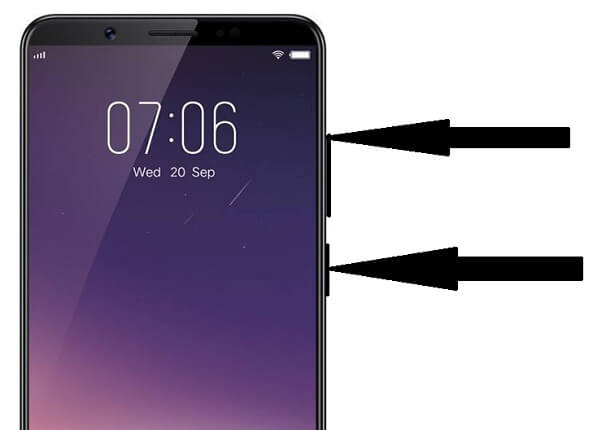
- Après cela, appuyez et maintenez la touche « Volume + » et la « touche Marche/Arrêt » jusqu'à ce que le mode Fastboot apparaisse.
- Après cela, relâchez toutes les clés
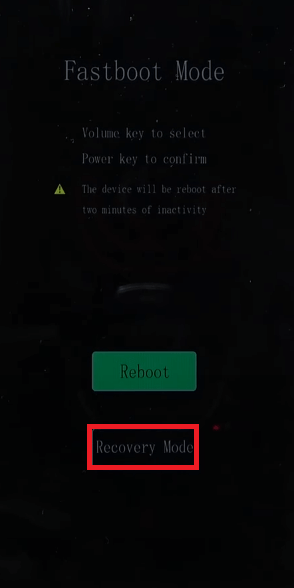
- Sélectionnez maintenant le mode de récupération à l'aide de la touche d'augmentation du volume et de la touche
- Appuyez ensuite sur la touche Marche / Arrêt pour confirmer le mode de récupération
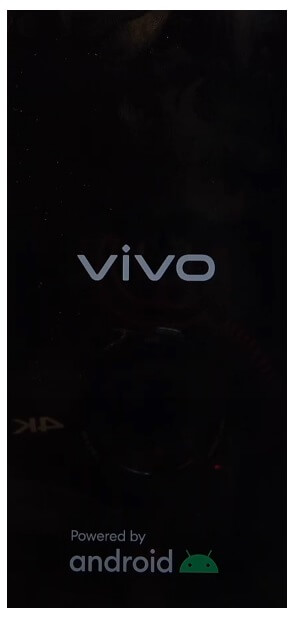
- Le logo Vivo apparaîtra maintenant
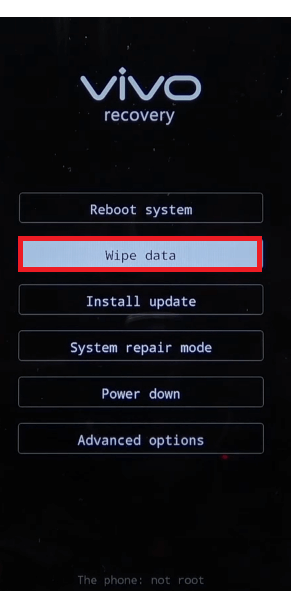
- Ensuite, appuyez sur Effacer les données
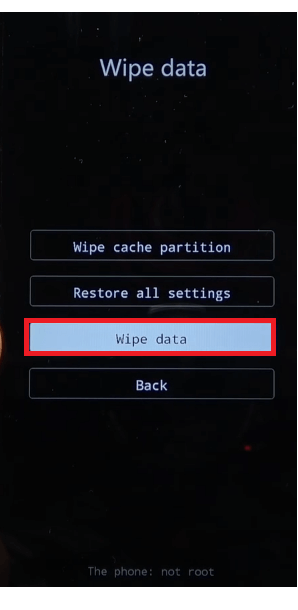
- Sélectionnez à nouveau Effacer les données
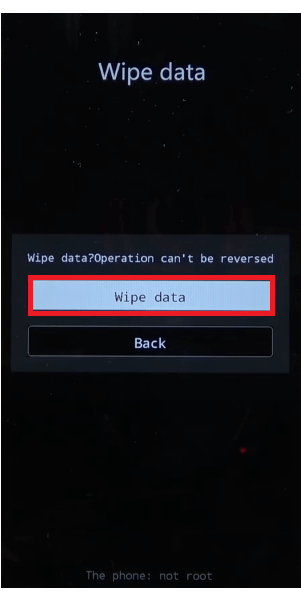
- Après cela, confirmez l'effacement des données
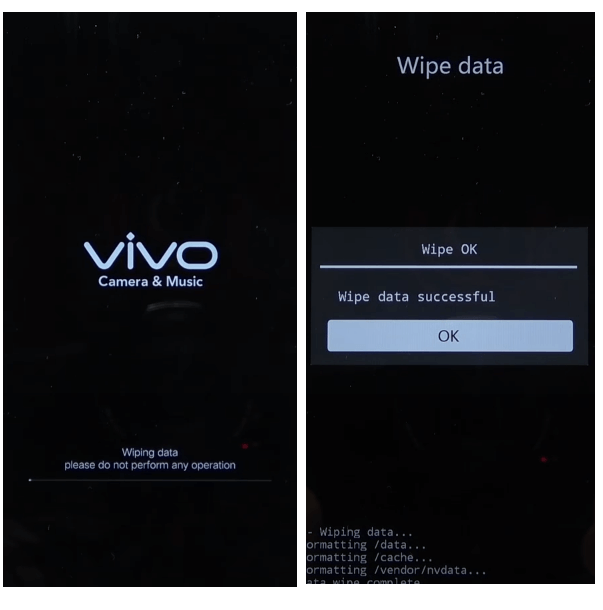
- Maintenant, le processus va commencer
- Attendez la fin
- Une fois terminé, appuyez sur Retour pour revenir au menu principal
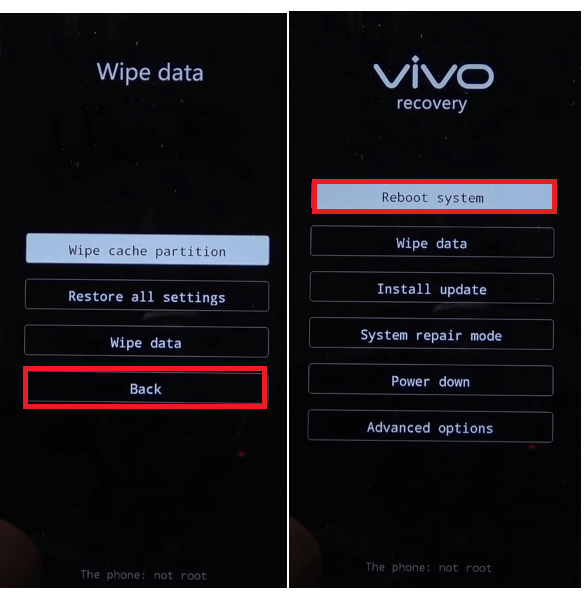
- Après cela, appuyez sur Redémarrer => Ok
- Attendez la mise sous tension
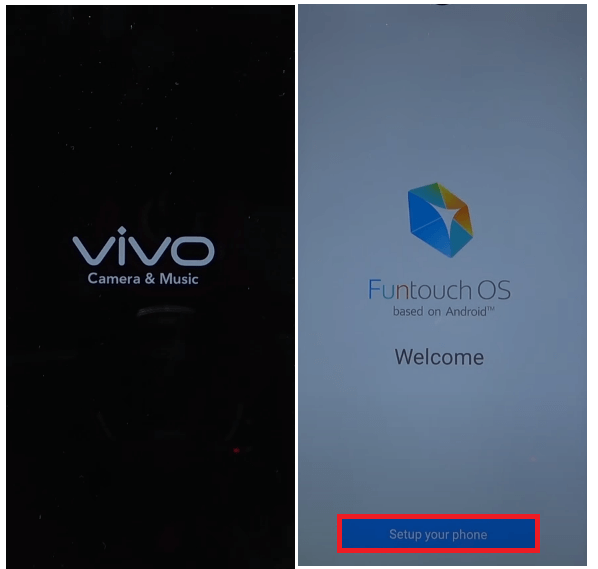
- Configurer toutes les étapes initiales
- C'est tout.
- Vous avez réussi à effacer les données et à réinitialiser votre Vivo V7 Téléphone.
Remarque : Après avoir effectué le formatage des données, vous devrez saisir les informations d'identification Google précédemment utilisées pour ignorer la vérification. Si vous avez oublié les informations d'identification Gmail, le didacticiel suivant vous aidera à Contournement FRP Vivo V7
Comment réinitialiser les paramètres d'usine du Vivo V7
- Tout d’abord, réveillez l’écran Vivo V7
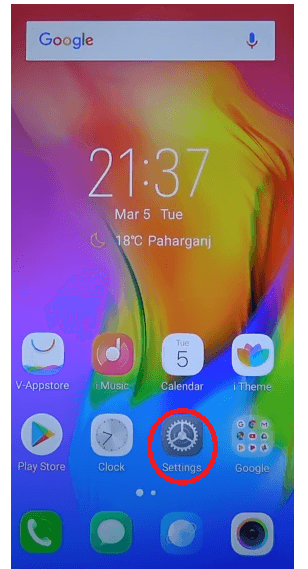
- Ensuite, ouvrez les paramètres de l'appareil
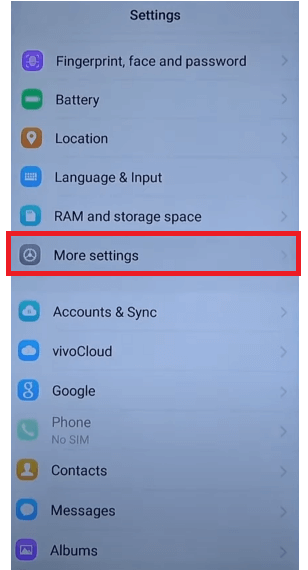
- Maintenant, descendez et sélectionnez Autres paramètres
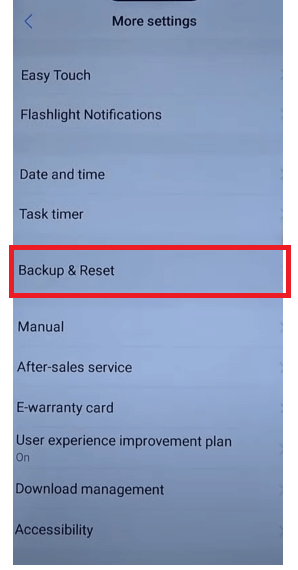
- Ensuite, accédez à Réinitialisation de sauvegarde
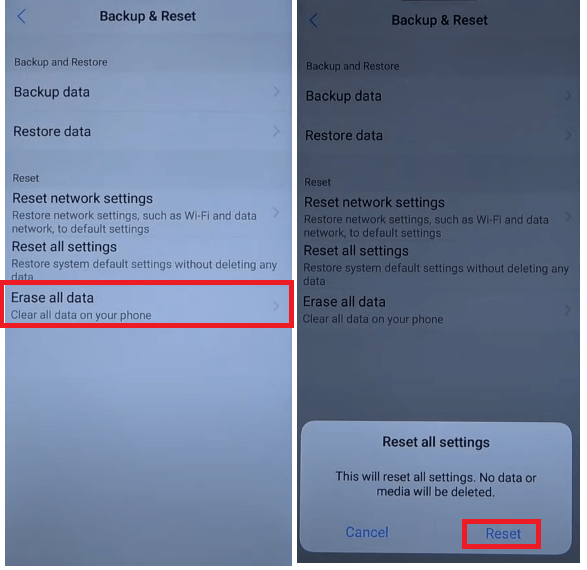
- Après cela, sélectionnez Effacer toutes les données (réinitialisation d'usine) =>> Réinitialiser
- Le processus de réinitialisation d'usine commencera
- Attendez 3-4 minutes
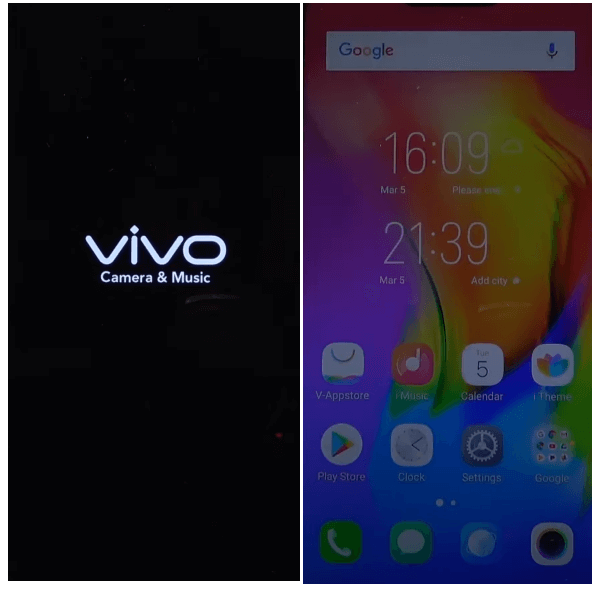
- Ensuite, l'appareil démarrera automatiquement
- Configurer toutes les étapes initiales
- C'est tout.
Réinitialiser Vivo V7 avec Google Find My Device
Il existe une autre option que vous pouvez utiliser pour réinitialiser votre téléphone Vivo : utiliser Google Find My Device. Avec Find My Device, vous pouvez effacer vos données à distance et réinitialiser le téléphone facilement. La procédure suivante vous aidera à réinitialiser Vivo V7 avec Google Find My Device.
Veuillez noter que vous devez utiliser votre identifiant de compte Google et votre mot de passe pour réinitialiser le téléphone à distance. De plus, vous ne pouvez pas récupérer les données.
- Tout d’abord, vous avez besoin d’un ordinateur ou d’un deuxième téléphone
- Ensuite, ouvrez le navigateur de l'appareil et ouvrez le site Web Google Find My Device.
- Connectez-vous avec le même identifiant Google et le même mot de passe que ceux utilisés sur Vivo V7
- Maintenant, vous pouvez voir les « 3 » options différentes
- Lire le son, sécuriser l'appareil, effacer l'appareil

- Sélectionnez Effacer l'appareil =>> Menu Effacer toutes les données
- Cliquez sur Effacer pour confirmer
- Vérifiez ensuite sur votre écran Vivo V7 la procédure se lancera
- Attendez la fin
- Une fois terminé, déconnectez et allumez le téléphone.
- C'est tout.
Vérifiez également: Comment effectuer une réinitialisation matérielle et une réinitialisation d'usine du Vivo X21i
